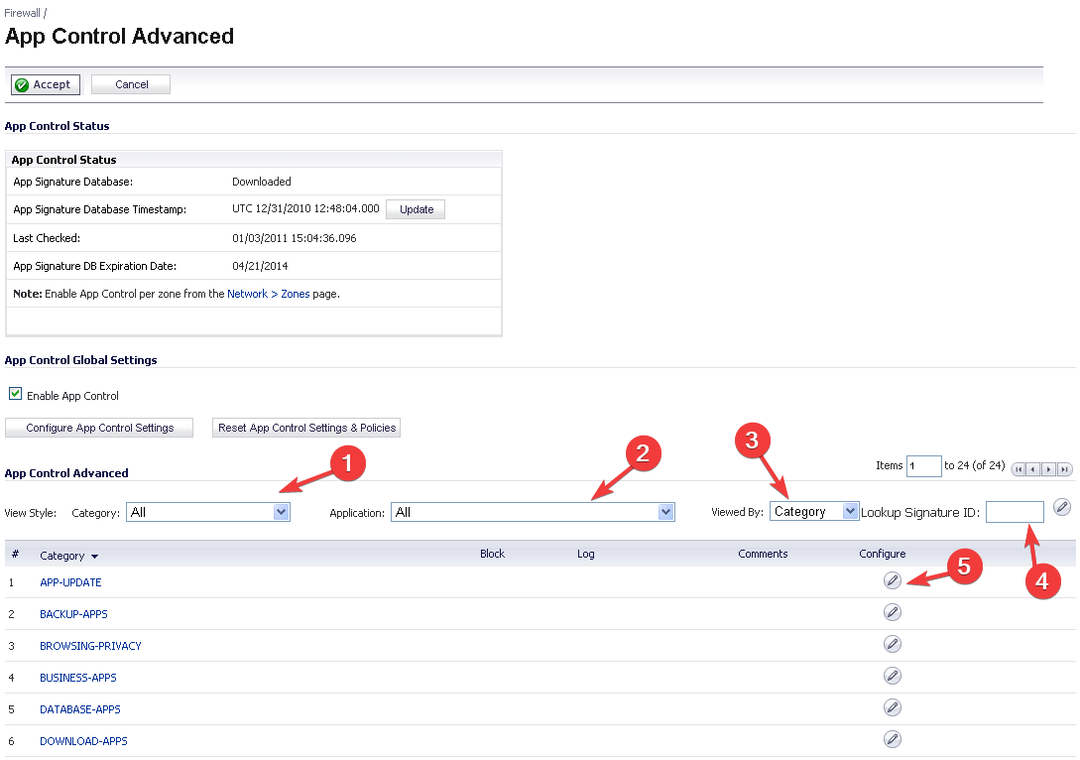Неправилна конфигурација граница
- До грешке долази због неправилних група граница, нетачних дозвола или грешке у дистрибуцији софтвера.
- У овом водичу ће се расправљати о најједноставнијим решењима за решавање проблема у кратком року, укључујући измену поставки групе Боундари.
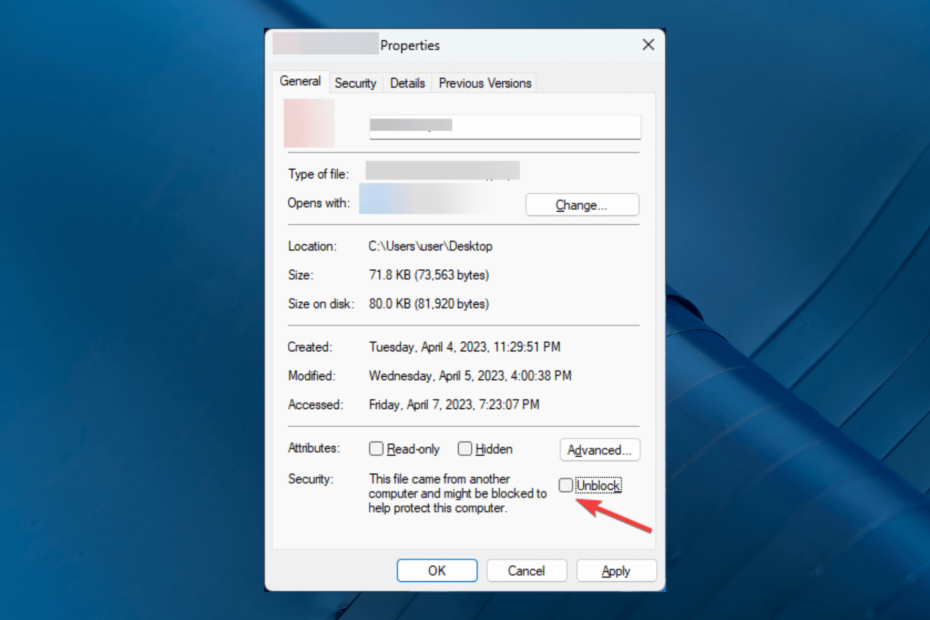
ИксИНСТАЛИРАЈТЕ КЛИКОМ НА ДАТОТЕКУ ЗА ПРЕУЗИМАЊЕ
Фортецт је алатка за поправку система која може скенирати комплетан систем у потрази за оштећеним или недостајућим ОС датотекама и аутоматски их заменити радним верзијама из свог спремишта.
Повећајте перформансе рачунара у три једноставна корака:
- Преузмите и инсталирајте Фортецт на вашем рачунару.
- Покрените алат и Започните скенирање
- Кликните десним тастером миша на Репаир, и поправите га у року од неколико минута.
- 0 читаоци су већ преузели Фортецт до сада овог месеца
Мицрософт СЦЦМ (Систем Центер Цонфигуратион Манагер) је Виндовс алатка која се користи за примену, управљање и инсталирање ажурирања на рачунарима у мрежи. Понекад током постављања апликација можете добити грешка при инсталацији апликације 0к87Д00607.
У овом водичу ћемо покрити нека од стручних тестираних решења одмах након разговора о узроцима.
Шта узрокује грешку инсталације СЦЦМ апликације 0к87Д00607?
Неколико разлога обично може изазвати ову СЦЦМ грешку; неке од уобичајених су наведене овде:
- Грешка у дистрибуцији софтвера – Када СЦЦМ клијент не успе да инсталира или дистрибуира софтверски пакет на циљни уређај због било чега проблеми са мрежним повезивањем, недовољно простора на диску или нетачан садржај пакета, можда ћете видети ову грешку.
- Неподржана архитектура – Ако софтверски пакет није компатибилан са архитектуром циљног уређаја, можда ћете добити ову грешку.
- Неважећи параметри командне линије – Ако СЦЦМ клијент прими неважеће параметре командне линије, можда неће успети да инсталира софтверски пакет и врати се са овом грешком.
- Проблеми са дозволама – Ако кориснички налог који користи СЦЦМ клијент нема довољне дозволе за инсталирање софтверског пакета, то може довести до ове грешке при инсталацији.
- Нетачан садржај пакета – Ако је софтверски пакет садржи оштећене датотеке, СЦЦМ клијент можда неће успети да га инсталира, што доводи до ове грешке.
Сада када знамо узроке; пређимо на решавање проблема
Шта могу да урадим да поправим грешку инсталације СЦЦМ апликације 0к87Д00607?
Стручни савет:
СПОНЗОРИСАНИ
Неке проблеме са рачунаром је тешко решити, посебно када су у питању недостајуће или оштећене системске датотеке и спремишта вашег Виндовс-а.
Обавезно користите наменски алат, као што је Фортецт, који ће скенирати и заменити ваше покварене датотеке њиховим свежим верзијама из свог спремишта.
Пре него што се упустите у напредне кораке за решавање проблема, требало би да размислите о обављању следећих провера:
- Уклони НАП (заштита приступа мрежи)
- Поново покрените примарни СЦЦМ сервер
- Уверите се да су датум и време тачни и на клијенту и на серверу.
- Проверите да ли су све исправке инсталиране на СЦЦМ.
- Проверите да ли апликација коју покушавате да инсталирате има зависности. Ако јесте, уверите се да су укључене у изворне датотеке.
Ако вам ова мала подешавања нису помогла да решите грешку, пређимо на детаљне кораке за решавање проблема да бисте решили проблем.
1. Промените подразумевани претраживач
- Притисните Виндовс + И да отворите Подешавања апликација.
- Иди на Аппс, а затим изаберите Подразумеване апликације.
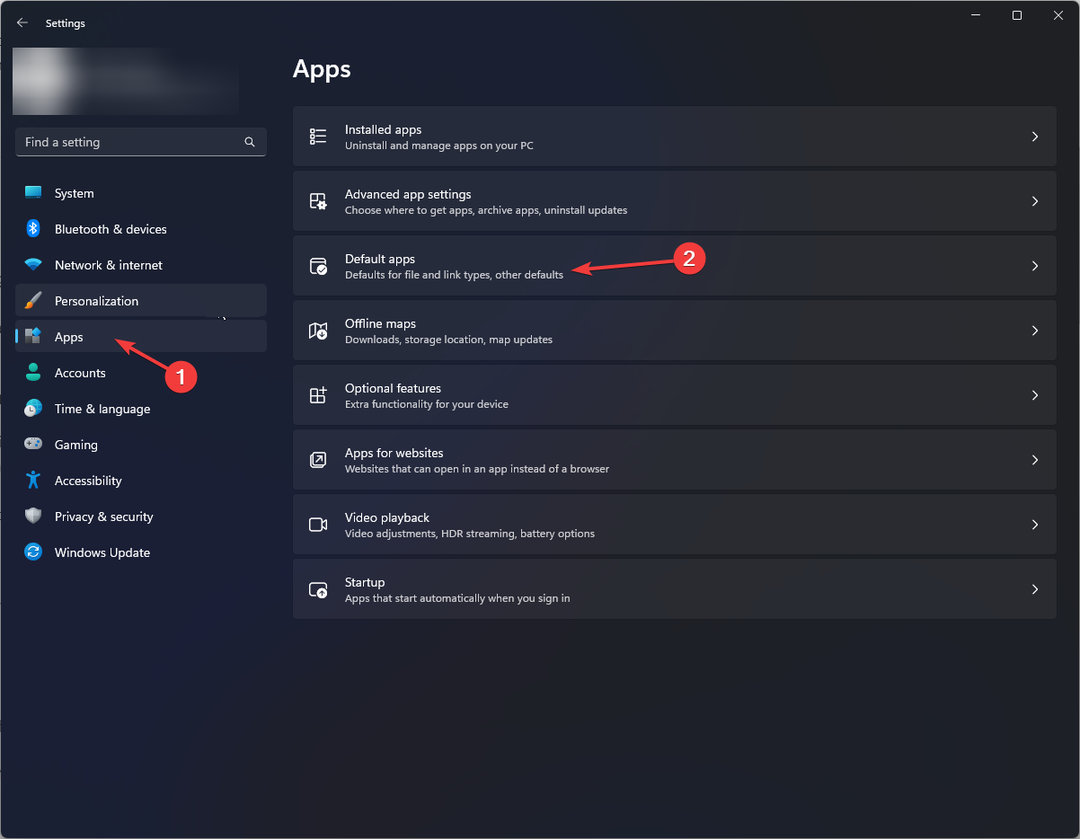
- Пронађите други прегледач који желите да поставите као подразумевани. Кликните Фабрички подешен.
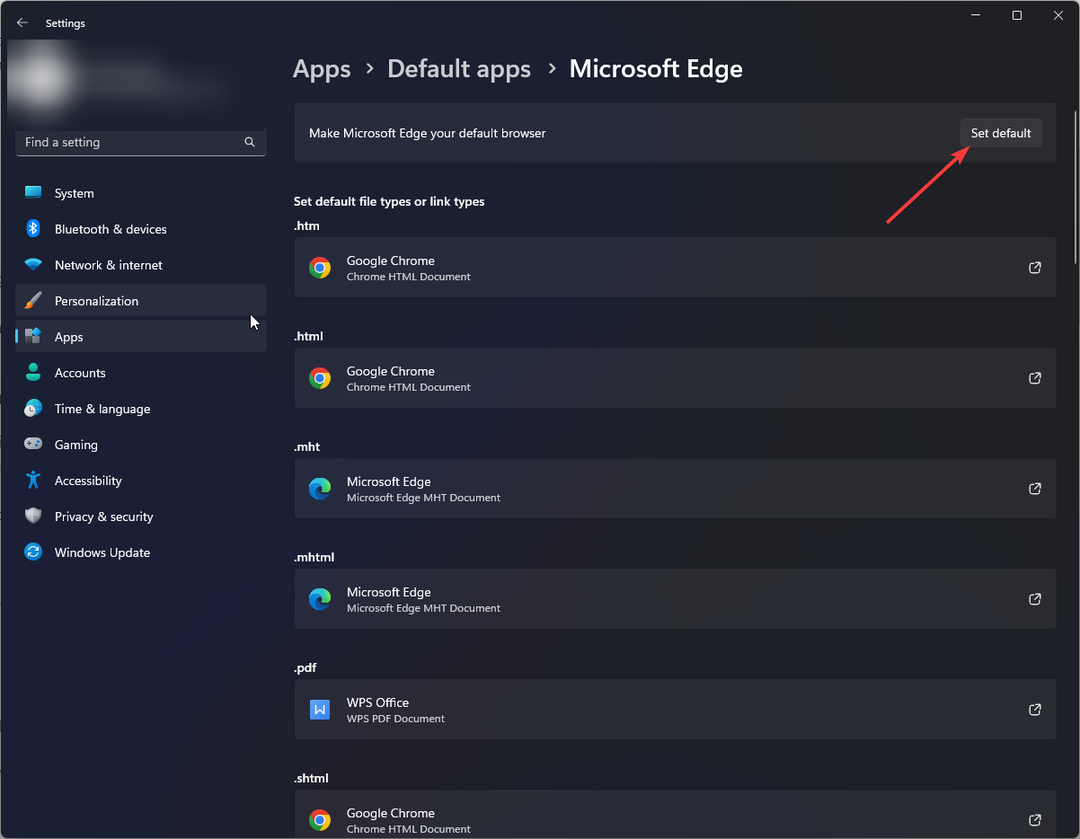
- Поново покрените рачунар.
У исто време, потпуна промена вашег прегледача потенцијално вам може помоћи да поправите овај код грешке због његове врхунске навигације и побољшаних безбедносних могућности.
На пример, имате интегрисану ВПН подршку за већу приватност и потпуно стабилно прегледање које вам може помоћи са СЦЦМ проблемима.

Опера
Активирајте овај елегантни претраживач и користите га као подразумевани да бисте заобишли непријатне грешке у било ком тренутку.
2. Опозовите избор опције Омогућава ову тачку дистрибуције за унапред постављени садржај
- Иди на СЦЦМ и идите на Дистрибутивне тачке својства.
- Кликните Генерал и уклоните квачицу поред Омогућите ову тачку дистрибуције за унапред постављени садржај.

- Сада сачекајте неколико минута и проверите да ли проблем и даље постоји.
3. Измените подешавања групе граница
- Лансирање СЦЦМ, и идите на ову путању:
Администрација\Преглед\Конфигурација хијерархије\Групе граница - Пребаците се на картицу Референца, пронађите додељивање локације и ставите квачицу поред Користите ову граничну групу за доделу локације.
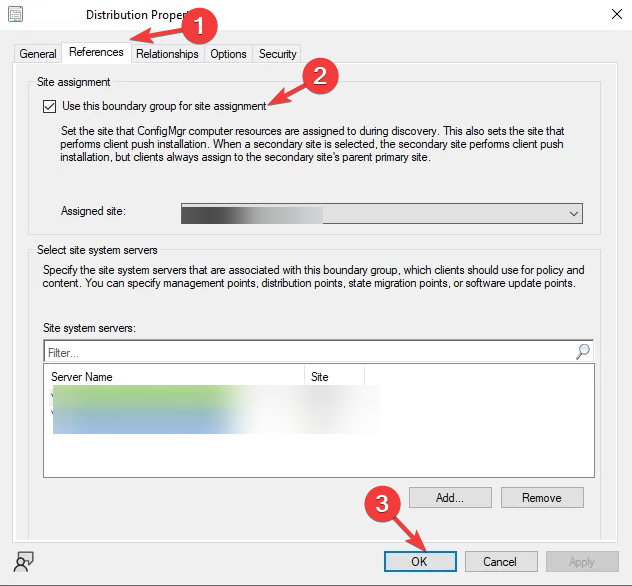
- Кликните У реду.
- Сада сачекајте 5-10 минута и проверите да ли је проблем решен.
4. Изаберите ХТТП за клијентске везе
- Отвори СЦЦМ. Кликните да бисте проширили Конфигурација сајта из левог окна.
- Изаберите Сервери и Правила система сајта.
- Кликните Тачка управљања из десног окна.
- Пребаците се на Генерал картицу и изаберите ХТТП за Везе са клијентима.

- Кликните Применити и У реду да потврдите промене.
- Поправка: 0к87д00324 Грешка при инсталацији СЦЦМ апликације
- Хипер-В грешка 0к8009030е: Како то поправити
- Виндовс против Виндовс сервера: по чему се разликују?
- Улазимо у фазу 3 очвршћавања Виндовс Сервер ДЦ
- Виндовс Сервер време није синхронизовано: 2 најбоља начина за принудну синхронизацију
5. Деблокирајте потребне портове клијентске машине
- Притисните Виндовс + Р да отворите Трцати конзола.
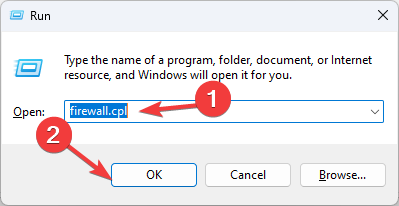
- Тип фиревалл.цпл и кликните У реду за отварање Заштитни зид Виндовс Дефендер.
- Кликните Напредна подешавања из левог окна.
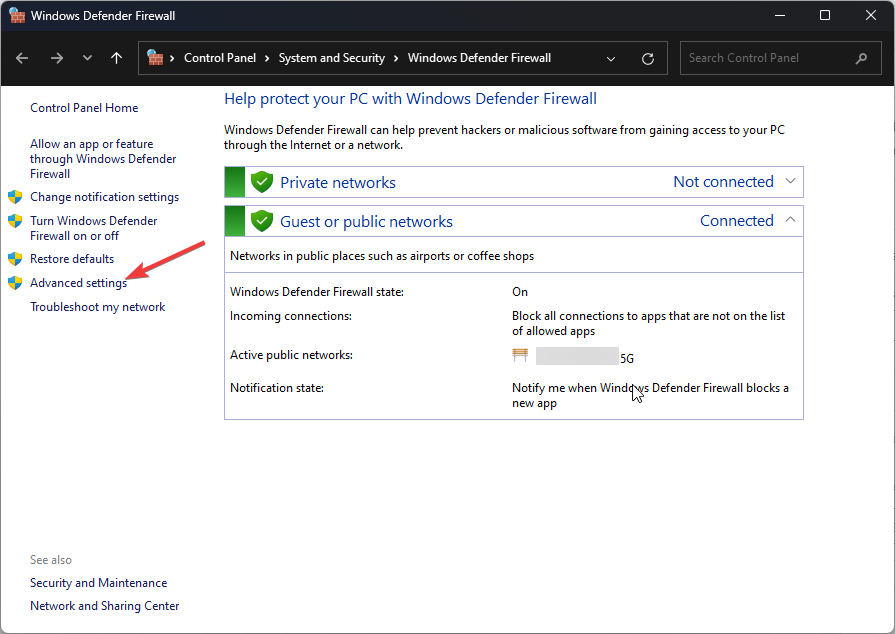
- На Виндовс Дефендер заштитни зид са напредном безбедношћу прозор, идите на Оутбоунд Рулес.
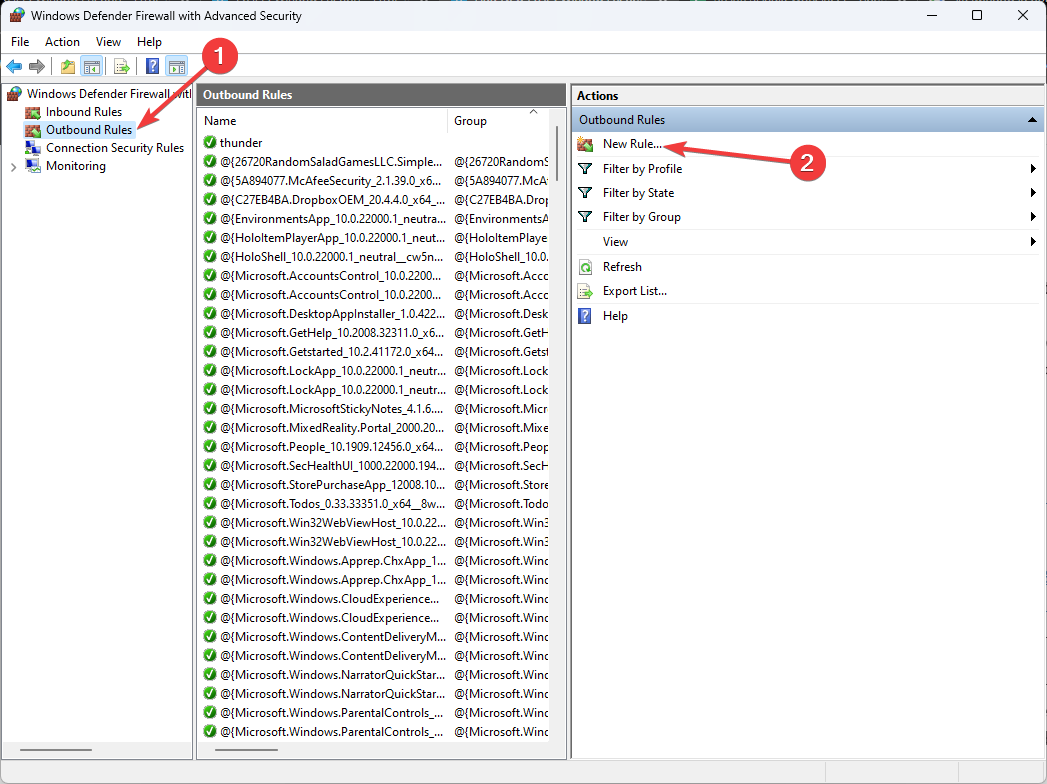
- Испод Акције, кликните Ново правило…
- на Чаробњак за излазна правила, изаберите Лука и кликните Следећи.
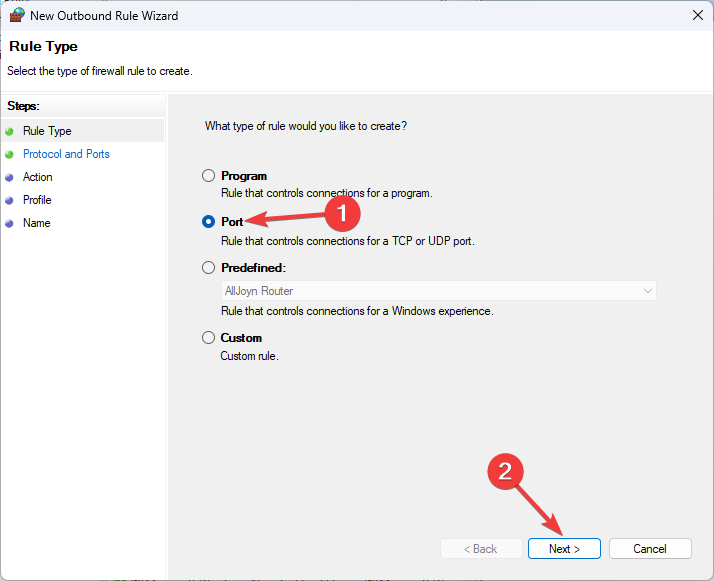
- Испод Да ли се ово правило примењује на ТЦП или УДП опцију, изаберите ТЦП. За Специфични удаљени портови, тип 3268 и кликните Следећи.
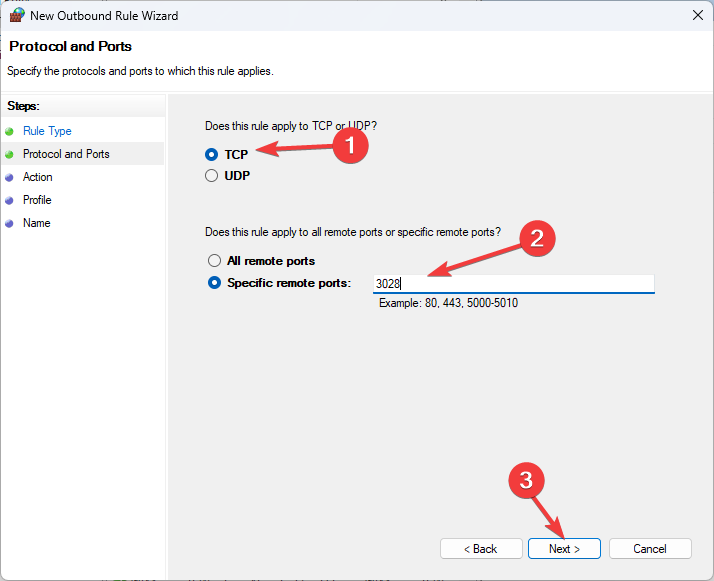
- Кликните Дозволите везу и кликните Следећи.
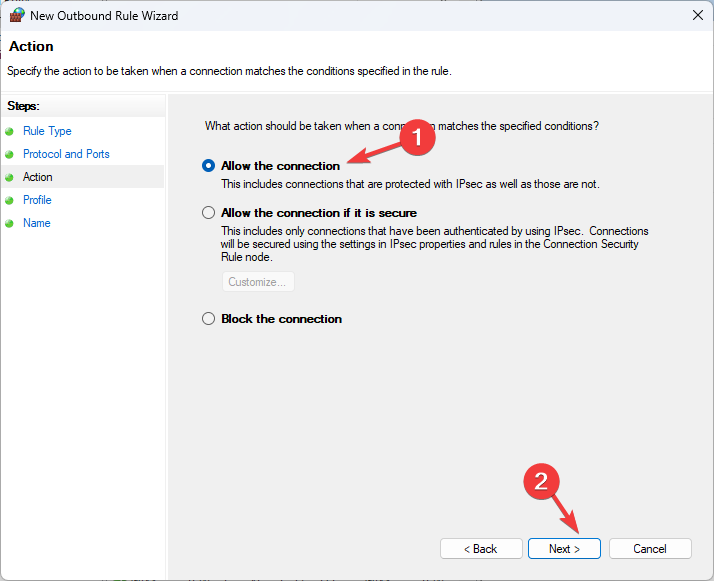
- За Када се ово правило примењује, изаберите Домаин, Приватни, и Јавно и кликните Следећи.

- Сада поставите име за правило и опис ако вам је потребно и кликните Заврши.
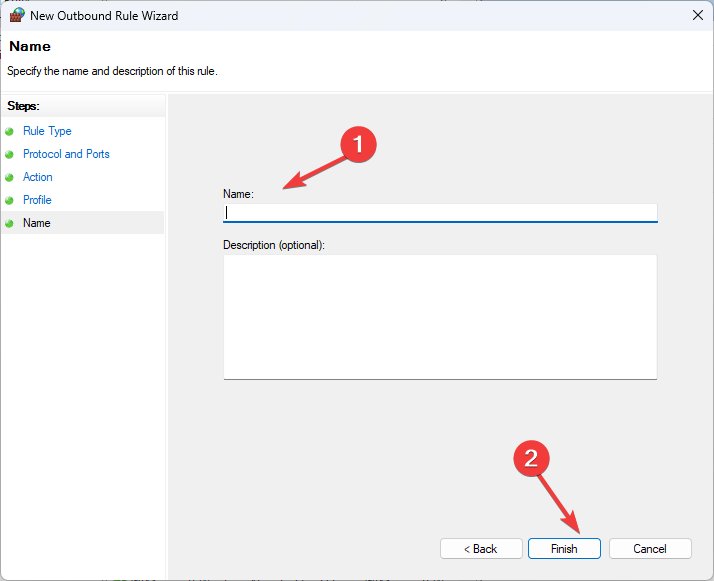
6. Деблокирајте датотеке апликације
- Пронађите фасциклу са изворном датотеком, кликните десним тастером миша на њу и изаберите Својства.
- Иди на Генерал, лоцирати Безбедност, и уклоните квачицу поред Унблоцк.
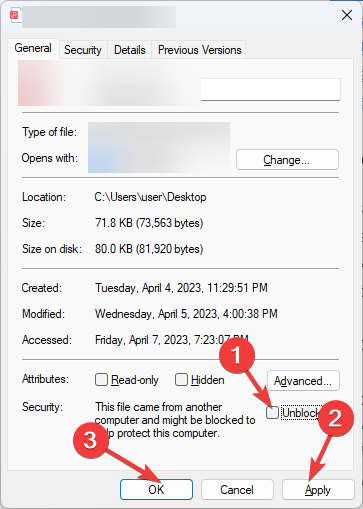
- Сада кликните Применити, онда У реду да сачувате промене.
7. Омогући резервну изворну локацију
- Кликните десним тастером миша на пакет и изаберите Својства. Пребаците се на Садржај картицу и ставите квачицу поред Дозволите клијентима да користе резервну изворну локацију за садржај.
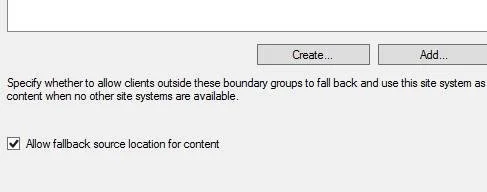
- Лоцате Опције имплементације, поставите квачицу поред Преузмите садржај са тачке дистрибуције и покрените га локално.
- Кликните на Примени да бисте потврдили промене.
8. Измените инсталациони фајл у СЦЦМ
- Лансирање СЦЦМ, пронађите пакет, кликните десним тастером миша на њега и изаберите Својства.
- Ставите квачицу поред Дозволите клијентима да користе тачке дистрибуције из подразумеване групе граница локације.
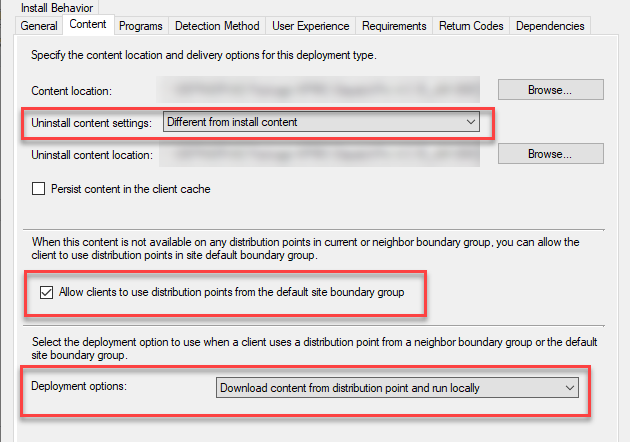
- Изаберите Преузмите садржај са тачке дистрибуције и покрените га локално из падајућег менија за Опције имплементације.
- Кликните Применити да сачувате ове промене и покушате да инсталирате апликацију.
9. Проверите да ли је СМС_ДП присутан у ИИС-у
- притисните Виндовс кључ, тип ИИС и изаберите Менаџер Интернет Информатион Сервицес (ИИС). да га покрене.
- Од Везе окно, изаберите сервер.
- Изаберите ИСАПИ & ЦГИ ограничења, Иди на акције, и кликните Отворите функцију.
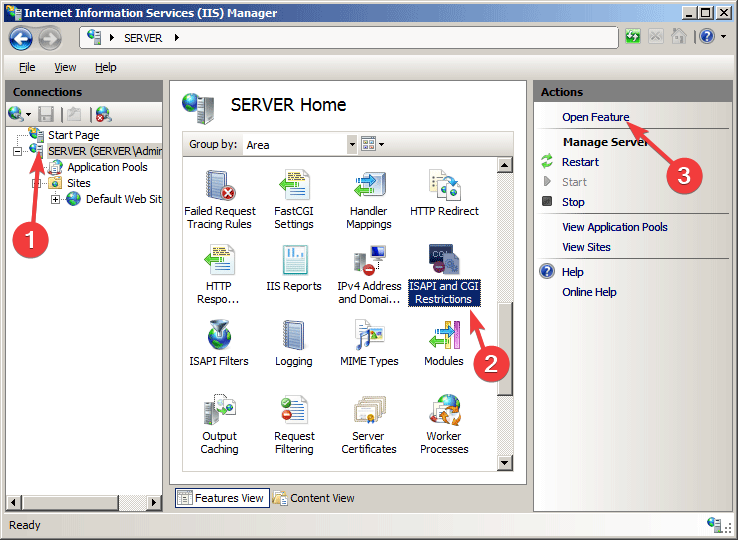
- Проверите да ли СМС_ДП је присутан. Ако не, кликните Додати опција.
- У следећем прозору, за ИСАПИ & ЦГИ путању, наведите ову путању:
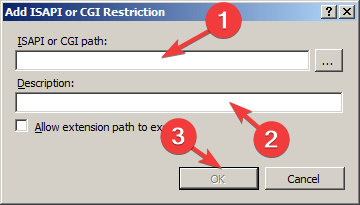
Ц:\Виндовс\систем32\инетсрв\смсфилеисапи.длл - За тип описа, СМС_ДП и кликните У реду.
Дакле, ово су методе које можете следити да поправите грешку инсталације СЦЦМ апликације 0к87Д00607. Испробајте их и јавите нам шта вам је успело у одељку за коментаре испод.
И даље имате проблема?
СПОНЗОРИСАНИ
Ако горњи предлози нису решили ваш проблем, ваш рачунар може имати озбиљније проблеме са Виндовс-ом. Предлажемо да изаберете решење све у једном, као што је Фортецт да ефикасно решите проблеме. Након инсталације, само кликните на Прикажи и поправи дугме, а затим притисните Започните поправку.